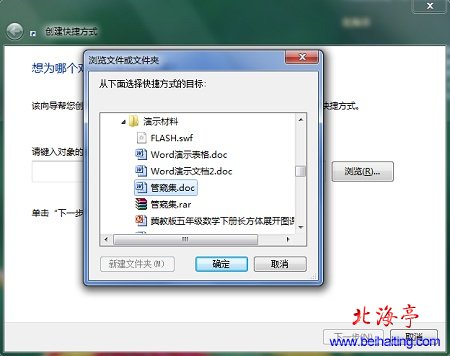|
创建桌面快捷方式:快速访问自己经常使用的文件或文件夹 快速打开自己经常访问的文件或者文件夹,可不是把文件放在桌面上,嘿嘿!快捷方式只有4K大小,我们下面将以将以把F盘上的电影文件夹在桌面创建快捷方式,文件大小为43.7 GB,大家都知道快捷方式文件被保存在C盘,而我的C盘只有40G,一是根本就不能可能,如果我们把太大的文件放在桌面,会累垮系统的,这一点好多朋友都知道!而快捷方式基本上对系统不会造成任何影响!下面是具体方法,感兴趣的朋友可以参考下! 欢迎参考本站:什么是桌面快捷方式,桌面快捷方式有多大? 操作方法 第一步、找到我们想要创建快捷方式的文件或文件夹,对着它击右键,在右键菜单中,鼠标指向“发送到”,在刺激菜单中选择“桌面快捷方式”
您可能会感兴趣的内容:怎样更改快捷方式图标,如何替换快捷方式图标? 第二步、在随后出现的创建快捷方式对话框,点击“请键入对象的位置”后面的浏览,会出现“浏览文件或文件夹”对话框,找到我们希望创建快捷方式的文件或者文件夹,点击选中后,单击底部“确定”即可
第三步、返回到桌面,桌面上是不是有了一个快捷方式的图标?就是这么简单!
温馨提示:Windows 7系统下,使用拖动文件或文件夹的方式在桌面创建快捷方式,只会把文件复制到桌面上! 扩展阅读:如何彻底卸载360压缩软件? (责任编辑:IT信息技术民工) |